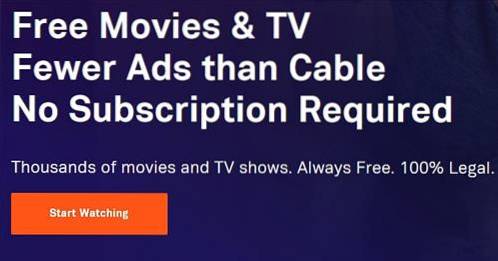V této příručce poskytuji nejlepší tipy a triky FireStick pro řezačky kabelů. Tyto triky fungují na všech zařízeních Fire TV, včetně Fire TV Stick 2nd Gen, FireStick 4K a Fire TV Cube.
 FireStick je pravděpodobně nejlepší streamovací zařízení v současnosti. Je to nákladově efektivní, rychlé a velmi uživatelsky přívětivé. Zařízení pracuje s celou řadou streamovacích platforem včetně Netflix, Hulu, Disney + a dalších. Kromě toho vám umožňuje snadno stahovat, instalovat a používat různé aplikace třetích stran.
FireStick je pravděpodobně nejlepší streamovací zařízení v současnosti. Je to nákladově efektivní, rychlé a velmi uživatelsky přívětivé. Zařízení pracuje s celou řadou streamovacích platforem včetně Netflix, Hulu, Disney + a dalších. Kromě toho vám umožňuje snadno stahovat, instalovat a používat různé aplikace třetích stran.
Existuje mnoho způsobů, jak zlepšit celkový zážitek pomocí malých a užitečných tipů a triků. To je to, o čem budeme hovořit v tomto příspěvku.
Zařízení Fire TV používám již několik let. Jsem řezačka šňůry a tipy, které jsem v tomto článku zaokrouhlil nahoru, mi pomohly vytěžit maximum z mého zařízení. Doufám, že by vám to pomohlo stejně.
Nejlepší tipy a triky FireStick pro řezačky kabelů
Zde tedy přichází můj seznam nejlepších tipů pro FireStick. Jsou jednoduché, bezpečné a snadno použitelné.
1. Útěk z vězení FireStick
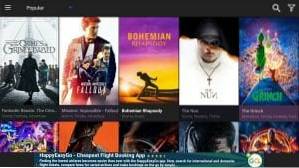 Útěk z vězení FireStick, abyste z toho vytěžili maximum. Nemluvíme však o konvenčním procesu útěku z vězení, jako to děláte s telefonem. Jailbreaking FireStick je jednoduchý a bezrizikový proces. Vše, co musíte udělat, je sideload některé aplikace třetích stran, útěk z vězení.
Útěk z vězení FireStick, abyste z toho vytěžili maximum. Nemluvíme však o konvenčním procesu útěku z vězení, jako to děláte s telefonem. Jailbreaking FireStick je jednoduchý a bezrizikový proces. Vše, co musíte udělat, je sideload některé aplikace třetích stran, útěk z vězení.
Když útěk z vězení FireStick, umožníte si neomezený přístup k filmům, pořadům, sportu, novinkám a mnohem více.
K útěku z vězení zařízení nepotřebujete žádné technické znalosti. I laik jako já to zvládne během několika minut.
Projděte si našeho průvodce krok za krokem, jak útěk z vězení FireStick a prozkoumejte nekonečný svět streamování.
2. Použijte svůj telefon jako dálkové ovládání pro FireStick
Pokud vlastníte telefon s Androidem nebo iOS, můžete jej použít jako dálkový ovladač pro váš FireStick. Stačí si stáhnout aplikaci Amazon Fire TV z obchodu Google Play nebo Apple App Store.
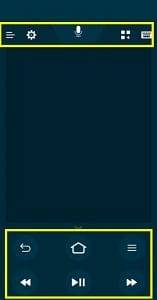
Vzdálená aplikace Amazon Fire TV má stejné ovládací prvky jako vaše fyzické dálkové ovládání (kromě tlačítek hlasitosti a napájení vašeho televizoru). Namísto navigačního kruhu a tlačítka Vybrat / OK má vzdálená aplikace pro mobily touchpad. Můžete přejet prstem po touchpadu nahoru / dolů nebo doleva / doprava a procházet FireStick i všechny nainstalované aplikace. Chcete-li kliknout, stačí klepnout kdekoli na touchpadu.
Pokud vaše dálkové ovládání FireStick nefunguje nebo chcete pouze alternativní dálkové ovládání, může být aplikace Fire TV remote docela efektivní. Funguje s FireStick 2nd Gen, Fire TV Stick 4K a Fire TV Cube.
3. Nainstalujte Přepínač myši a procházejte určité aplikace
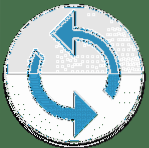 Některé APK nejsou určeny pro televizi nebo FireStick. Jsou určeny pro dotyková zařízení, jako je váš mobilní telefon. Stále je můžete načíst do zařízení FireStick / Fire TV. Bylo by však obtížné - dokonce nemožné - orientovat se v takových aplikacích. Vaše vzdálená navigace by prostě nedosáhla určitých částí bez ohledu na to, jak moc se snažíte.
Některé APK nejsou určeny pro televizi nebo FireStick. Jsou určeny pro dotyková zařízení, jako je váš mobilní telefon. Stále je můžete načíst do zařízení FireStick / Fire TV. Bylo by však obtížné - dokonce nemožné - orientovat se v takových aplikacích. Vaše vzdálená navigace by prostě nedosáhla určitých částí bez ohledu na to, jak moc se snažíte.
V takových případech můžete nainstalovat aplikaci jiného výrobce s názvem Přepínání myší. Tato aplikace zobrazuje ukazatel myši na vašem FireStick. Tento ukazatel můžete navigovat pomocí dálkového ovladače. Tento ukazatel lze použít k dosažení a kliknutí na ty části různých aplikací, kam se vaše dálkové ovládání FireStick nedostane.
Doporučuji Mouse Toggle jako jednu z aplikací, které musíte mít. Ve skutečnosti je také součástí našeho seznamu nejlepších aplikací pro FireStick.
Jak nainstalovat Mouse Toggle na FireStick
4. Kalibrujte televizní obrazovku tak, aby odpovídala videím
Pokud si myslíte, že videa nejsou správně kalibrována podle velikosti vaší televizní obrazovky, existuje způsob, jak to opravit. Ať už se videa zmenšují nebo překračují obrazovku, kalibrace vám pomůže přizpůsobit velikost obrazovky. Naštěstí to nemusíte dělat pokaždé, když chcete něco sledovat; stačí to udělat jednou.
Zde jsou kroky ke kalibraci obrazovky FireStick s vaším televizorem:
- Otevři Nastavení na vašem FireSticku (vyberte jej v řádku nabídek nahoře)
- Klepněte na Displej a zvuky
- Klepněte na Zobrazit
- Klepněte na Kalibrace displeje
- Stisknutím tlačítka Nahoru nebo Dolů na dálkovém ovladači upravte zobrazení
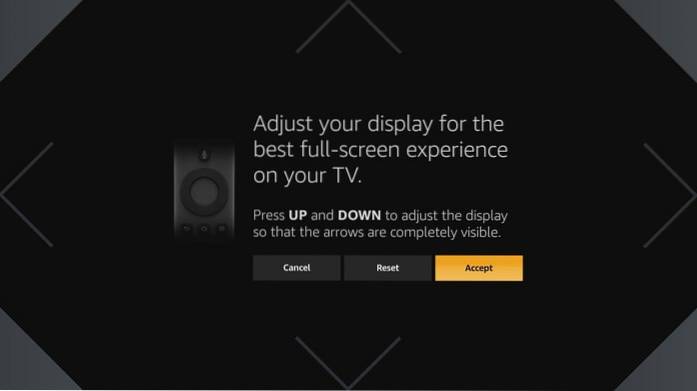
5. Použijte VPN pro bezpečnější a lepší streamování
 Věřím, že VPN je pro nůžky na šňůry nutností. Nejprve vás udrží v bezpečí. Při streamování skrývá vaši online identitu a udržuje vás daleko od zvědavých očí vládního dohledu, hackerů, třetích stran a dokonce i vašeho ISP. VPN je o to důležitější, když streamujete bezplatný obsah z aplikací, jako jsou Cinema APK a Kodi.
Věřím, že VPN je pro nůžky na šňůry nutností. Nejprve vás udrží v bezpečí. Při streamování skrývá vaši online identitu a udržuje vás daleko od zvědavých očí vládního dohledu, hackerů, třetích stran a dokonce i vašeho ISP. VPN je o to důležitější, když streamujete bezplatný obsah z aplikací, jako jsou Cinema APK a Kodi.
Za druhé, VPN vám pomůže získat neomezený přístup k geograficky blokovanému obsahu na populárních streamovacích platformách, jako jsou Netflix, Hulu atd..
A co je důležité, s VPN se můžete vyhnout omezování rychlosti a užívat si streamování bez vyrovnávací paměti.
Na svém Firesticku a dalších streamovacích zařízeních používám vždy ExpressVPN. Je to nejlépe hodnocená VPN a bezchybně funguje s dálkově ovládanými zařízeními. Pokud VPN ještě nepoužíváte, důrazně vám doporučuji to zkusit. ExpressVPN přichází s 30denní zárukou vrácení peněz, což znamená, že ji můžete prvních 30 dní volně používat a pokud nechcete pokračovat, dostanete plnou náhradu. Díky speciální slevě na dovolenou je také k dispozici se 49% slevou oproti běžné ceně.
Přečtěte si: Jak nainstalovat a používat VPN na Amazon Firestick a Fire TV
6. Použijte Alexa pro hlasové ovládání a hlasové vyhledávání
 Může to být užitečný trik FireStick pro nůžky na šňůry. Pravděpodobně už víte, že váš FireStick přichází s vestavěnou, sladce mluvící AI s názvem Alexa. Může odpovědět na mnoho vašich otázek, například „jaké je počasí na Manhattanu“ nebo „Najděte mi nejlépe hodnocené pekárny v Cincinnati“.
Může to být užitečný trik FireStick pro nůžky na šňůry. Pravděpodobně už víte, že váš FireStick přichází s vestavěnou, sladce mluvící AI s názvem Alexa. Může odpovědět na mnoho vašich otázek, například „jaké je počasí na Manhattanu“ nebo „Najděte mi nejlépe hodnocené pekárny v Cincinnati“.
Může však udělat mnohem víc, než jen odpovědět na vaše otázky. Alexa vám také může otevřít streamovací aplikace - dokonce se podívejte na název. To znamená, že nemusíte dálkový ovladač FireStick používat stále.
Upozorňujeme, že Alexa funguje pouze s oficiálními aplikacemi z obchodu Amazon. Neotevře vám aplikace třetích stran.
7. Připojte Bluetooth sluchátka / reproduktory k FireStick
K FireStick můžete připojit Bluetooth sluchátka nebo reproduktor. Pokud chcete sledovat film pozdě v noci a nechcete rušit ostatní kolem sebe, můžete připojit Bluetooth sluchátka. Nebo pokud hledáte trochu filmový zvukový zážitek, můžete spárovat externí Bluetooth kompatibilní externí reproduktory s vámi FireStick.
Chcete-li to provést, postupujte takto:
- Zapněte sluchátka nebo reproduktor. Zapněte Bluetooth a ujistěte se, že je v „zjistitelném“ režimu
- Otevřete FireStick Nastavení z domovské obrazovky
- Klikněte na tuto možnost Řadiče a zařízení Bluetooth
- Klepněte na Další zařízení Bluetooth
- Klepněte na Přidejte zařízení Bluetooth
- Počkejte, až FireStick vyhledá dostupná zařízení Bluetooth
- Vaše zařízení se na televizi objeví za několik sekund. Kliknutím na zařízení jej spárujete s FireStick / Fire TV
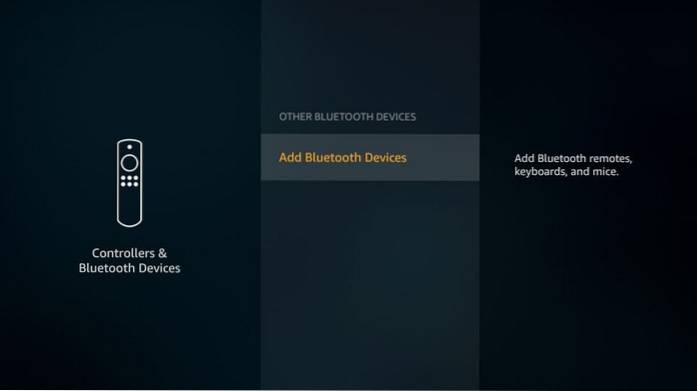
8. Resetujte aplikace (vymazat data / vymazat mezipaměť)
Jako řezačka šňůry jste možná zaznamenali, že některé aplikace se začnou chovat nevyzpytatelně bez zjevného důvodu. To se může stát aplikacím Amazon Store i aplikacím třetích stran.
Často se zobrazí návrh odinstalovat a znovu nainstalovat problémovou aplikaci, abyste problém vyřešili. Ve skutečnosti tato technika řešení problémů často funguje. Než však projdete dlouhým procesem odinstalování a přeinstalování aplikace, možná budete chtít nejprve aplikaci resetovat (nebo dokonce vymazat mezipaměť). To vám může ušetřit nějaký čas.
Když aplikaci resetujete, obnovíte ji na původní tovární nastavení. Můžete to udělat takto:
- Přejděte na FireStick Nastavení z domovské obrazovky
- Klepněte na Aplikace
- Otevřete možnost Správa nainstalovaných aplikací
- Vyberte problémovou aplikaci ze seznamu aplikací, který se zobrazí na další obrazovce
- Klepněte na Vyčistit mezipaměť (pokud chcete pouze vymazat mezipaměť a neresetovat aplikaci)
Klepněte na Vyčistit data pokud chcete aplikaci resetovat (tím se také vymaže mezipaměť) - Klepněte na Vyčistit data znovu (pokud jste v předchozím kroku zvolili Vymazat data)
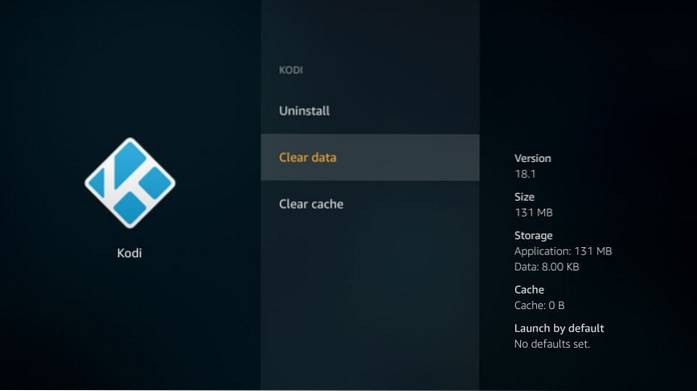
9. Cast / Mirror videa na FireStick
Na FireStick můžete přenášet / zrcadlit obsah z jiných zařízení. Zrcadlení funguje s mobilními telefony, tablety i počítači.
Aby tato funkce fungovala, musí platforma, na které přehráváte video, podporovat funkci cast. Váš FireStick a licí zařízení musí být také připojeny ke stejné síti Wi-Fi.
Například YouTube podporuje obsazení nebo zrcadlení. Pokud přehráváte video z YouTube na počítači nebo mobilu, klikněte na ikonu obsazení možnost a vyberte svůj FireStick. Video se začne přehrávat na vašem televizoru.
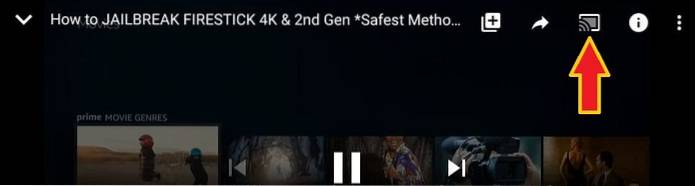
Ano, to je vše, co musíte udělat. Baví mě tato funkce jako nůžka na kabel. Mohu přehrávat mnoho videí na různých platformách, které na svém FireStick nemohu dostat.
10. Získejte předplatné IPTV
Toto je pravděpodobně jeden z nejlepších triků FireStick pro řezač kabelů, který hledá způsob, jak streamovat kanály kabelové televize za dostupnou cenu.
Existují některé nejlépe hodnocené služby IPTV, které vám umožňují přístup ke stovkám satelitních kanálů za placené předplatné. Tyto služby nabízejí nákladově efektivní řešení IPTV ve srovnání s ostatními poskytovateli kabelových služeb.
Podívejte se na seznam nejlepších poskytovatelů služeb IPTV, který jsme sestavili. Rovněž najdete odkaz na instalační příručky pro každou službu.
Upozorňujeme, že jsme neověřili pravost těchto poskytovatelů služeb. Buďte dobrým soudcem svého jednání a streamujte pouze z legálních zdrojů. K zachování vašeho soukromí a anonymity vždy používejte VPN.
BONUS: Získejte Real Debrid a Trakt
Real Debrid a Trakt jsou dvě různé služby. Real Debrid je prémiový hostitel, který pracuje s různými aplikacemi třetích stran a řadou doplňků Kodi. Poskytuje vám přístup k několika novým a vysoce kvalitním streamovacím odkazům, když požadujete přehrávání videa (filmy a epizody). Podle mého názoru je Real Debrid nutností pro nůžky na šňůry.
Přečtěte si: Jak nastavit a používat Real Debrid
Trakt také pracuje s mnoha aplikacemi třetích stran a doplňky Kodi. Tato služba umožňuje synchronizovat vaše streamovaná data mezi různými platformami médií. Bude synchronizovat vaši historii sledování, seznam přání (nebo videa, která jste označili jako sledovaná později) a další. Pokud používáte více streamovacích platforem na více zařízeních, je Trakt dobrou volbou.
Přečtěte si: Jak nastavit a používat Trakt
Balení
Toto je můj seznam nejlepších tipů a triků FireStick pro řezačky kabelů. Pokud narazím na jakýkoli nový skvělý trik, ujistím se, že je okamžitě přidán do seznamu. Pokud jste náhodou objevili něco úžasného a není to již na tomto seznamu, neváhejte a dejte mi vědět prostřednictvím níže uvedené sekce komentářů. Velmi si toho vážím.
Další zajímavá témata:
Nastavení Firesticku byste nyní měli změnit
Jak nastavit Firestick poprvé
Jak aktualizovat Kodi na Firesticku
Jak nainstalovat Kodi na Firestick
Jak nainstalovat Sapphire Secure IPTV
 ComputersHowto
ComputersHowto